Kako spremeniti spremenljivke okolja v sistemu Windows 7
Okoljska spremenljivka (okolje) v sistemu Windows shrani podatke o nastavitvah OS in uporabniških podatkih. Označena je s seznanjenim simbolom "%" , na primer:
%USERNAME%
S temi spremenljivkami lahko prenesete potrebne podatke operacijskemu sistemu. Na primer, % PATH% vodi seznam imenikov, v katerih Windows išče izvedljive datoteke, če njihova pot ni izrecno navedena. % TEMP% shrani začasne datoteke in % APPDATA% - nastavitve uporabniških programov.
Vsebina
Zakaj spremeniti spremenljivke
Spreminjanje spremenljivk okolja lahko pomaga, če želite premakniti mapo »Temp« ali »AppData« na drugo lokacijo. Urejanje % PATH% bo omogočilo izvajanje programov iz "ukazne vrstice", ne da bi vsakič določili dolg pot do datoteke. Poglejmo si metode, ki bodo pomagale pri doseganju teh ciljev.
Metoda 1: Lastnosti "računalnika"
Kot primer programa, ki ga je treba zagnati, uporabljamo Skype . Ko poskusite aktivirati to aplikacijo iz »ukazne vrstice« , dobite naslednjo napako:
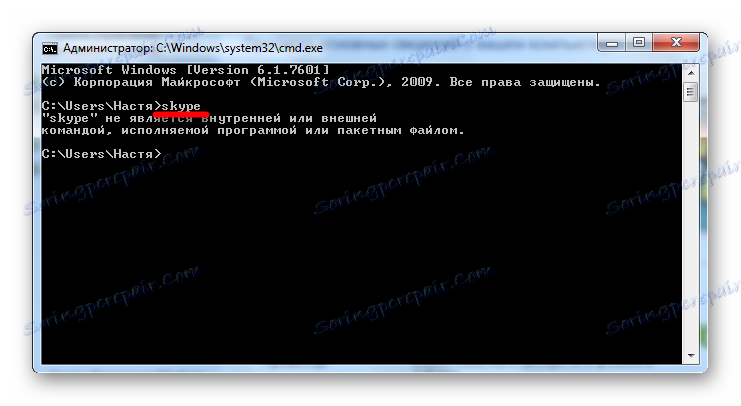
To je zato, ker niste določili celotne poti do izvedljivega. V našem primeru je celotna pot videti takole:
"C:Program Files (x86)SkypePhoneSkype.exe"
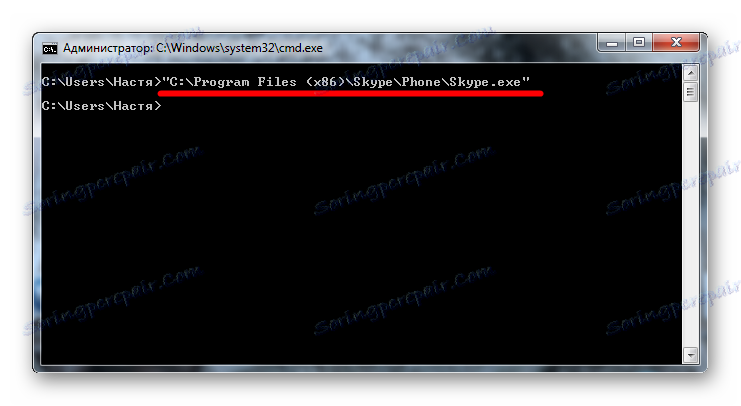
Da to ne ponovimo vsakič, dodajte imenik v spremenljivko % PATH% .
- V meniju Start kliknite z desno miškino tipko Computer ( Računalnik) in izberite Properties ( Lastnosti) .
- Nato pojdite na »Napredne sistemske nastavitve« .
- Na kartici Advanced kliknite na spremenljivke okolja .
- Odpre se okno z različnimi spremenljivkami. Izberite "Pot" in kliknite "Uredi" .
- Zdaj morate dodati pot do našega imenika.
Pot je treba določiti ne samo za datoteko, temveč tudi za mapo, v kateri se nahaja. Upoštevajte, da je ločilo med imeniki ";".
Dodamo pot:
C:Program Files (x86)SkypePhonein kliknite »V redu« .
- Po potrebi na enak način spreminjamo tudi druge spremenljivke in kliknite V redu .
- Zaustavimo uporabniško sejo, tako da so spremembe shranjene v sistemu. Še enkrat pojdite na "Command Line" in poskusite začeti Skype s tipkanjem
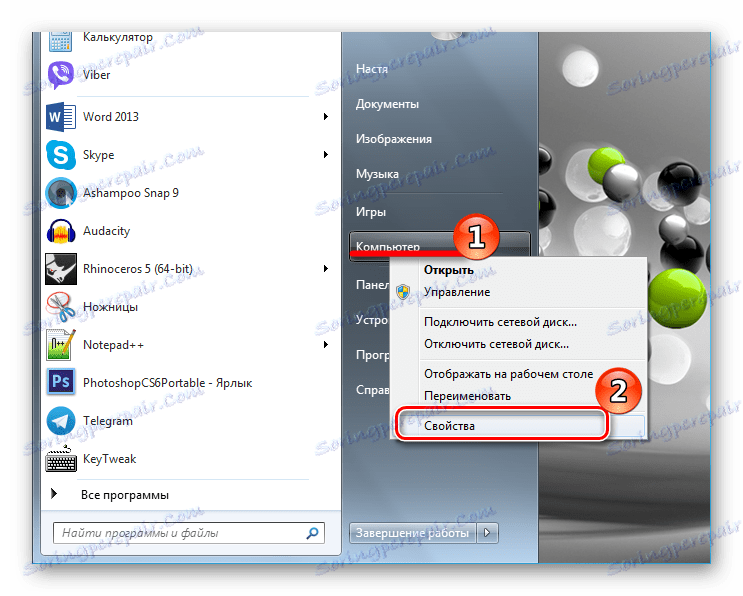
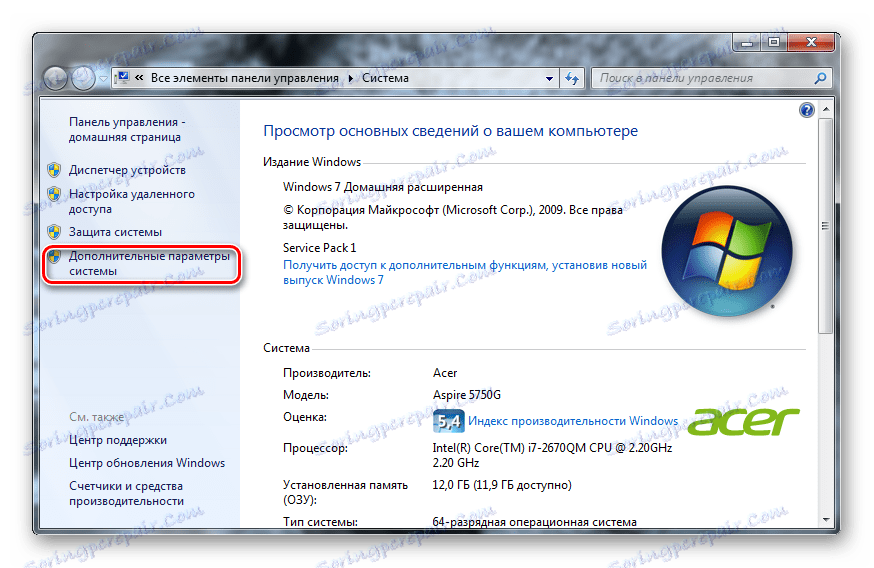
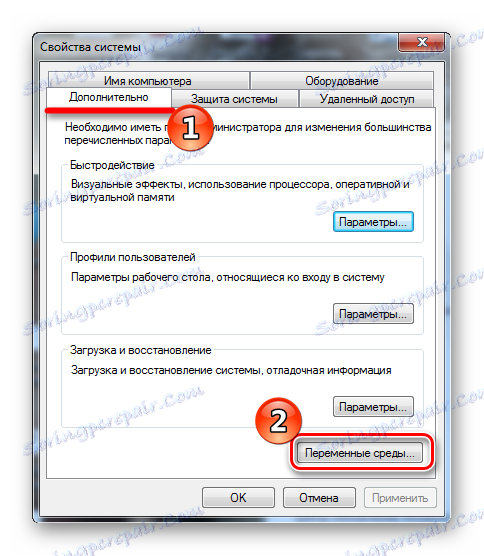
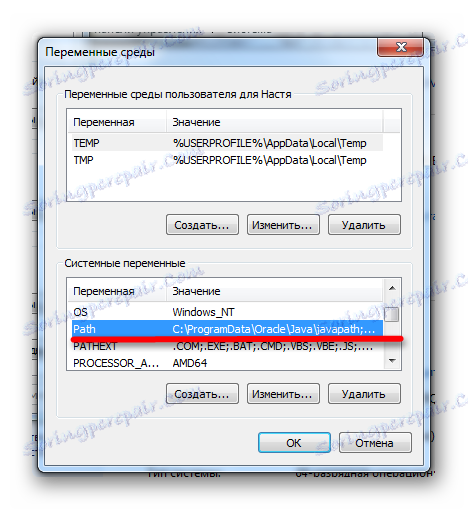

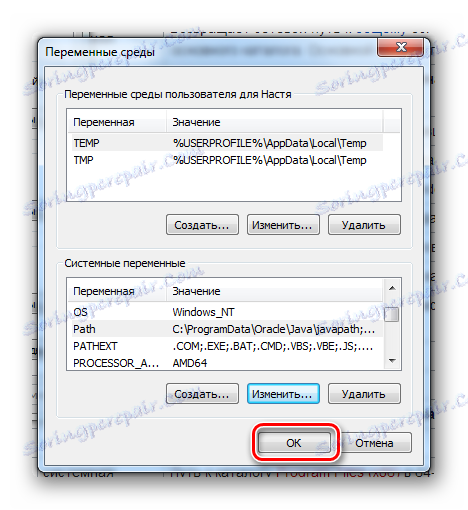
skype
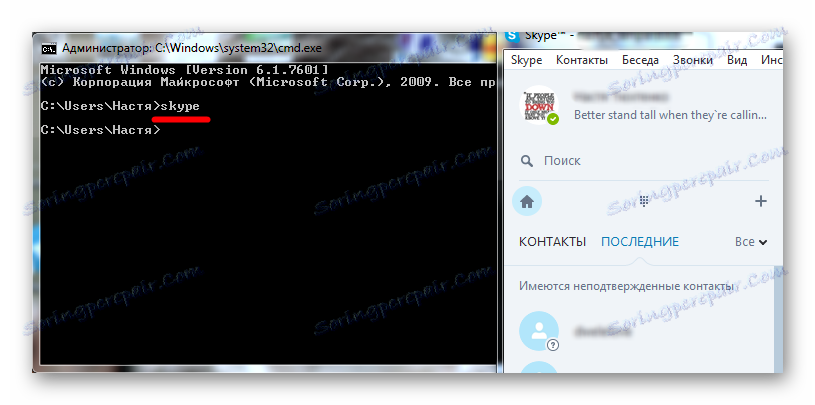
Dokončano! Sedaj lahko zaženete katerikoli program, ne samo Skype, v katerem koli imeniku v »ukazni vrstici« .
2. način: ukazna vrstica
Upoštevajte primer, v katerem želimo nastaviti % APPDATA% na pogonu "D" . Ta spremenljivka ni v "Okoljskih spremenljivkah" , zato je ni mogoče spremeniti na prvi način.
- Če želite poiskati trenutno vrednost spremenljivke, v polje »Ukazna vrstica« vnesite:
- Če želite spremeniti njegovo vrednost, vnesite:
- Preverimo trenutno vrednost % APPDATA% s tipkanjem:
echo %APPDATA%

V našem primeru se ta mapa nahaja na naslovu:
C:UsersНастяAppDataRoaming
SET APPDATA=D:APPDATA
Pozor, prosim! Prepričajte se, da natančno veste, zakaj to počnete, ker lahko izpuščajni ukrepi vodijo do neučinkovitosti sistema Windows.
echo %APPDATA%
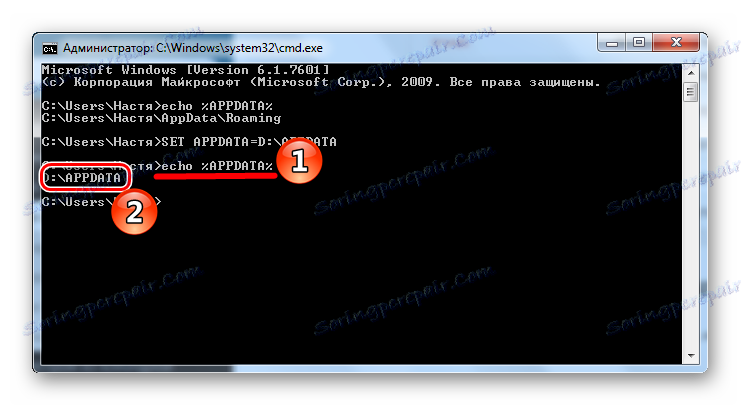
Vrednost je bila uspešno spremenjena.
Spreminjanje vrednosti okoljskih spremenljivk zahteva določeno znanje na tem področju. Ne igrajte z vrednostmi in jih ne urejate naključno, da ne boste škodovali operacijskemu sistemu. Dobro preuči teoretični material in šele po tem pojdite v prakso.